![]() 감사합니다
감사합니다
윈도우 자체에 있는 녹음기를 사용하는 방법도 있고 다른 프로그램을 사용하는 방법도 있는데, 윈도우내장 녹음기는 녹음시간을 1분이상 연장하는데 번거로움이 있으므로 제트오디오로 하는 방법을 추천합니다.
제트오디오는 여기를 눌러서 다운받으시기 바랍니다.
설치후 다음과 같은 절차대로 하시면 반주와 함께 본인의 목소리를 녹음할 수 있습니다.
헤드셋 사용하실 줄은 아시겠죠? 헤드셋의 두개의 연결단자 중에 하나는 헤드폰단자고 하나는 마이크 단자죠. 두개의 단자를 컴퓨터 사운드카드에 꽂으세요.
마이크는 빨간단자(Mic In)에, 헤드폰은 녹색단자(Line Out)에...
그러신후 윈도우 작업표시줄에 보통 스피커 표시되어있는 아이콘을 더블클릭해서 볼륨컨트롤을 실행시킵니다.
(없으면 시작-모든프로그램-보조프로그램-엔터테인먼트-볼륨조절 클릭하시면 됩니다.)
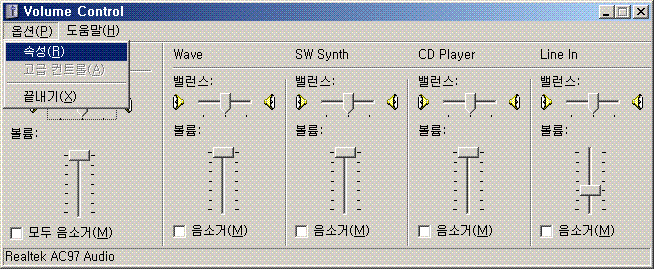
그런 다음 그림에서 보시는대로 옵션-속성을 누르시고

녹음에 체크하시고 아래에서 마이크로폰에도 체크후 확인!
그럼 다음에 이렇게 되거든요....
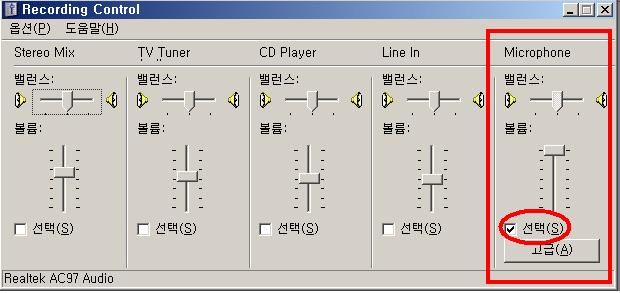
레코딩 컨트롤창이 뜨면 마이크로폰에 체크하시고 볼륨을 적절히 조정하세요.
제트오디오를 실행시킵니다.
그런후 다음 그림처럼 표시된 부분을 클릭하셔서 녹음설정 창을 엽니다.
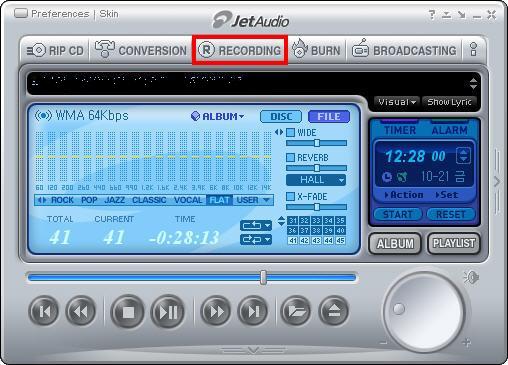
누르시면 다음과 같은 창이 뜨는데...
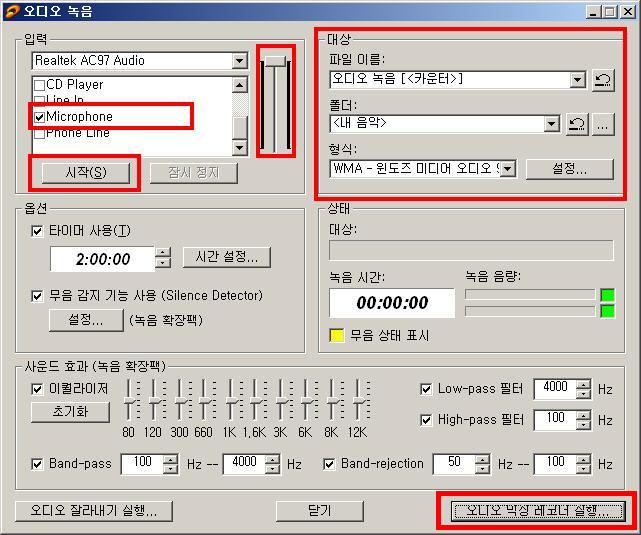
왼쪽 위에 마이크로폰 체크하시고, 녹음 볼륨 조정하시고, 오른쪽에서 파일명, 저장폴더, 레코딩할 코덱과 음질을 선택하신후...왼쪽에 있는 시작버튼을 누르시면 일반적인 녹음이 시작됩니다.
그런데 지금은 반주와 함께 본인의 목소리를 녹음하고자 하므로 여기서 약간 다르게 해야 합니다.
오른쪽 아래 오디오 믹싱 레코더라는 버튼이 있습니다. 이거 누르면 창이 하나 뜹니다. 거기 보시면 다음 그림과 같이 여러가지 설정을 할 수 있는 창이 보입니다.

배경으로 쓸 음악을 선택하고, 녹음시 저장할 파일명도 지정하고, 파일포맷도 설정하십시오. 마이크 입력 소스도 선택하시고, 그런 다음...
여기서 녹음과 동시에 배경음악을 재생할 것인지, 마이크도 동시에 작동시킬 것인지, 배경음악 중지시 녹음도 중지할 것인지 체크하는 옵션도 있고, 맨 아래 배경음악 페이드인/아웃 기능 체크옵션도 있습니다. 여기 이런 여러가지 옵션들을 본인의 기호에 맞게 설정하신후에 녹음버튼을 눌러서 녹음하시면 됩니다.
이렇게 하면 배경음악과 함께 자신의 목소리를 녹음할 수도 있고, 배경음악과 자신의 연주음악을 동시에 녹음할 수도 있을겁니다.
출처:http://kin.naver.com/detail/detail.php?d1id=1&dir_id=1&eid=WZiaboorrpmCodA0PjwU+f0LlWE4xFvi&qb=64K07Lu07ZOo7YSw66GcIOuFueydjO2VmOq4sA==&enc=utf8§ion=kin&rank=1&sort=0&spq=0&pid=fBkrUsoi5U4ssu0bR/ssss--126945&sid=SjbrRLjSNkoAAHiyGSw
옮겨온 글.
'♣컴퓨터' 카테고리의 다른 글
| [스크랩] 엄청난 자료들(컴)... (0) | 2009.06.26 |
|---|---|
| 테잎을 MP3로 변환하기 (0) | 2009.06.16 |
| [스크랩] XP통합, 무인 자동설치 CD만들기 (0) | 2009.06.16 |
| [스크랩] Windows 에러 37선(選) ::: 1 위 ~ 6 위 (0) | 2009.06.16 |
| [스크랩] 실시간 동영상 내컴에 저장하기 (0) | 2009.06.16 |